快影应用介绍
快影app,是当下很火爆的视频剪辑工具,特别是对于视频博主或者喜欢发视频的用户来说是很方便的,上面有很多的剪辑模版以及剪辑素材可以使用,支持导入图片视频,操作简单,支持导入背景音乐,根据自身需求进行选择使用各种剪辑功能,不会降低视频画质,让你的视频看起来更加专业。
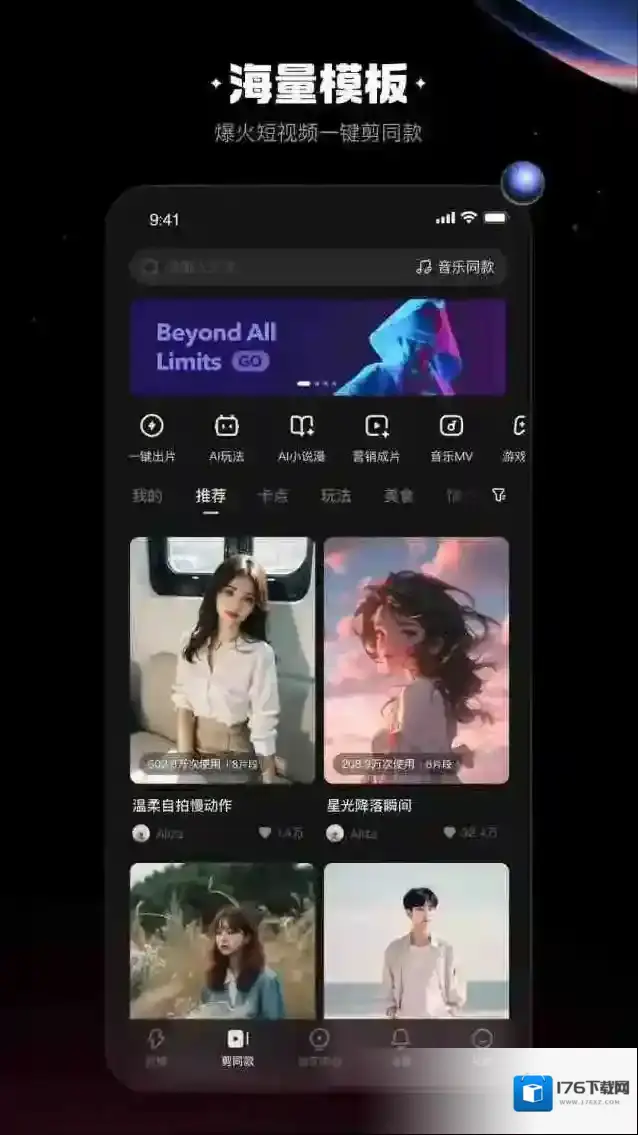
快影app剪辑教程
1、在梦马内容库下载安装快影app,打开软件,点击开始剪辑功能,以次勾选自己想要剪辑的视频图片。
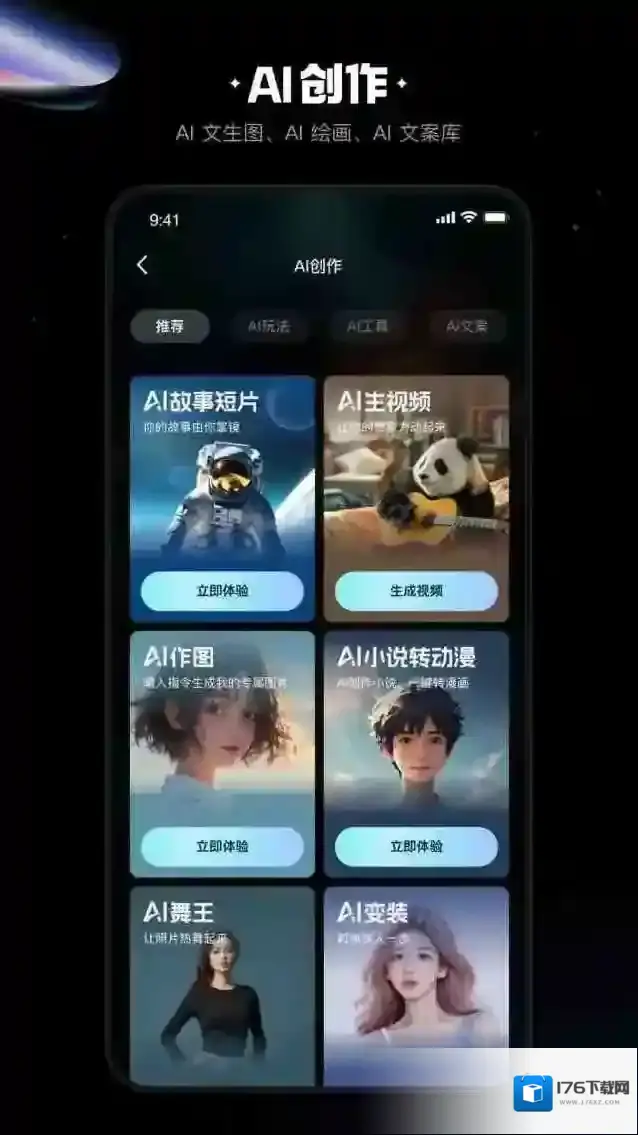
2、导入完成之后,点击底部栏中的分割,可以根据自身删除多余的视频。
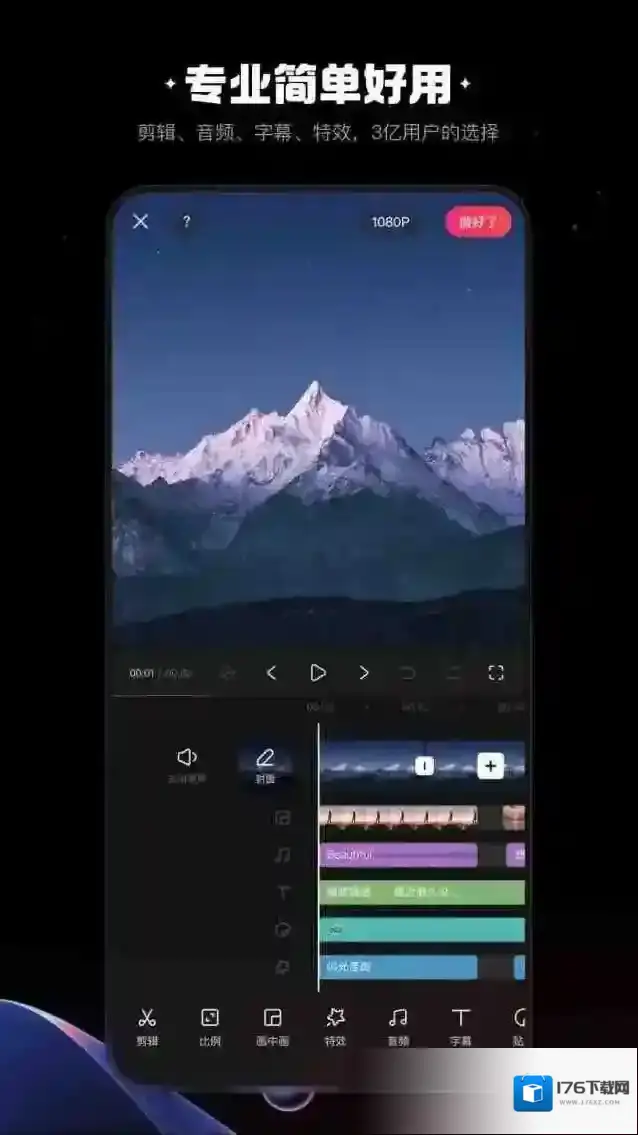
3、点击“音频”可以导入背景音乐,支持导入抖音快手收藏的音乐。
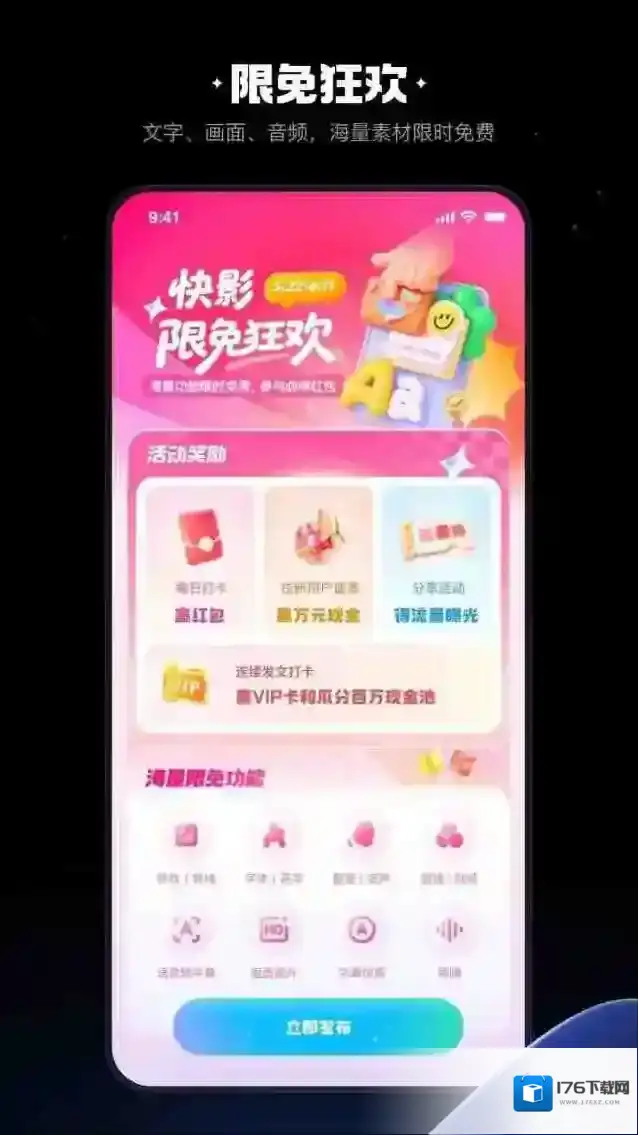
4、可以添加字幕,也可以将视频中的语音转化为文字。
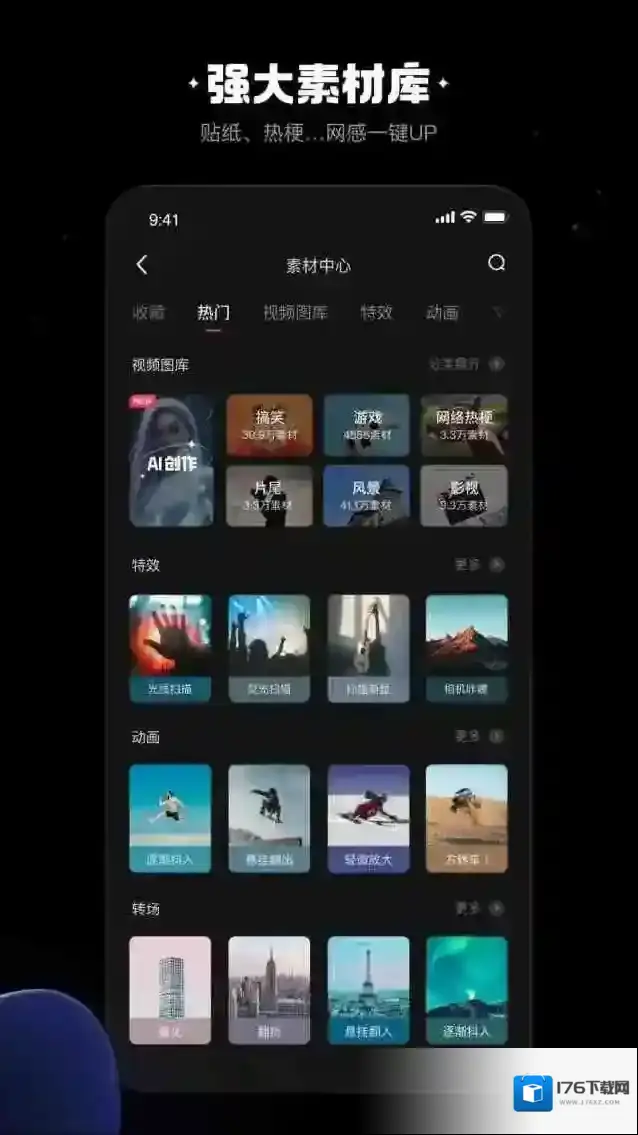
5、想要添加背景音乐,只需要点击音频后再点音乐按键,然后就可以跳转到音乐库,可以选择纯音乐,也可以自己导入喜欢的音乐,在导入前用户可以试听该音乐是否适合本视频。
6、导入好音乐后,一般音乐声音不可以超过人的声音,我们需要将将音量调到4一8,听着适宜即可,初步剪辑视频就是这样,这些熟悉后用户就可以加上自己的水印,再制作属于自己特色的片头、片尾了。
快影app怎么剪同款无水印
1、进入app,点击剪同款。
3、再次点击下方的剪同款。
4、选择好自己需要导入的照片或者视频。
5、制作好了之后便可以点击做好了,进行无水印导出。
快影app优势
1、专业的视频剪辑工具,根据节日气氛还会推出有氛围感的剪辑模版。
2、满足不同用户的视频剪辑需求,操作简单,新手小白也可以轻松上手。
3、丰富的音乐库、音效库和新式封面,让你在手机上就能轻松完成视频编辑。
快影app常见问题
1、为什么用快影老是卡住?
有可能是网络卡了,又或者是手机存储不足。
2、快影为什么导出失败?
可能是用户在导出视频的时候,没有选择允许离开应用,这样还是无法正常导出视频的,因此出现了导出失败的情况,也可能是导出方式的问题,比如快手、抖音等方式,用户可以选择直接从微信、或者QQ等方式进行导出,选择后再打开微信或者QQ进行下载就可以了。
3、快影素材丢失怎么找回?
打开快影,进入剪辑即草稿箱页面,查看是否有之前丢失的素材,若没有可咨询客服寻求帮助。
更新日志
v6.96.0.696004</p
音乐升级快手百万播放爆款曲目及热门模板原声一网打尽,支持精准搜索,助你快速匹配心仪BGM!
限免狂欢海量功能限时免费,参与发文必得红包!
v6.91.0.691000
优化优化了一些体验问题
用户需先确保快影APP为最新版本,打开APP后导入或拍摄视频素材,进入编辑界面后,点击“特效”或“贴纸”选项,在特效库或贴纸库中搜索“数字人”或相关关键词,选择喜欢的数字人特效或贴纸添加到视频中,调整其大小、位置和时长以适应视频内容,预览效果满意后,点击“导出”按钮即可成功生成包含数字人的短视频作品。
《快影》添加音乐教程
《快影》视频添加图片教程
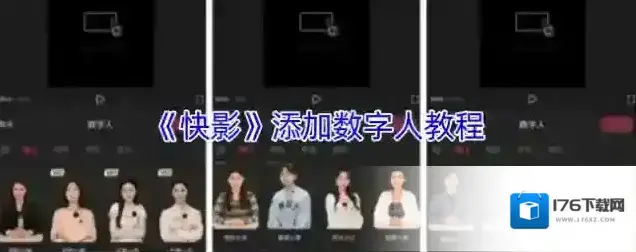
1、打开快影APP,点击“新建项目”按钮。选择你想要添加数字人的视频素材进行导入,或者直接拍摄一段新的视频。
2、导入视频素材后,点击屏幕下方的“编辑”按钮,进入视频编辑界面。在编辑界面中,找到并点击“特效”或“贴纸”选项(具体位置可能因快影APP版本而异,但通常位于编辑工具栏中)。
3、在特效库或贴纸库中,使用搜索框输入“数字人”或相关关键词进行搜索。浏览搜索结果,选择你喜欢的数字人特效或贴纸,并点击它。
4、将选中的数字人特效或贴纸拖动到视频中的合适位置,调整其大小、方向和时长,以适应你的视频内容。
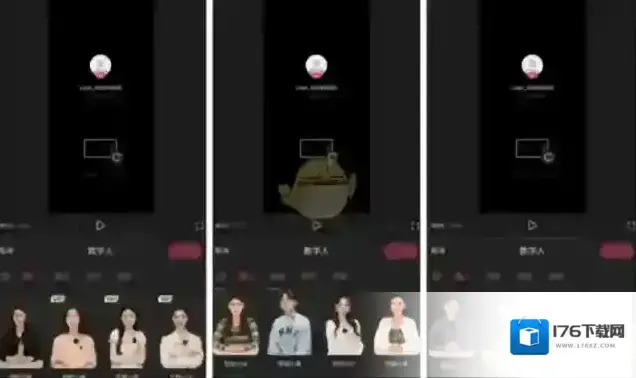
本文内容来源于互联网,如有侵权请联系删除。

1、打开快影,进入到首页后,点击剪辑,选择视频并添加。
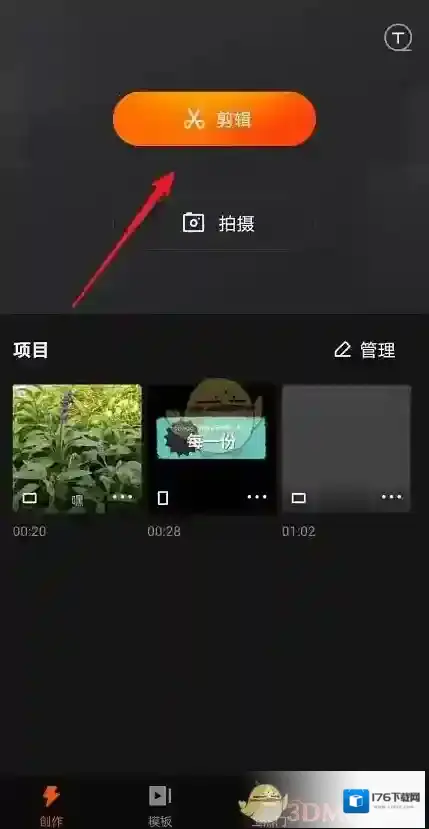
2、在进入到编辑界面后,点击字幕。
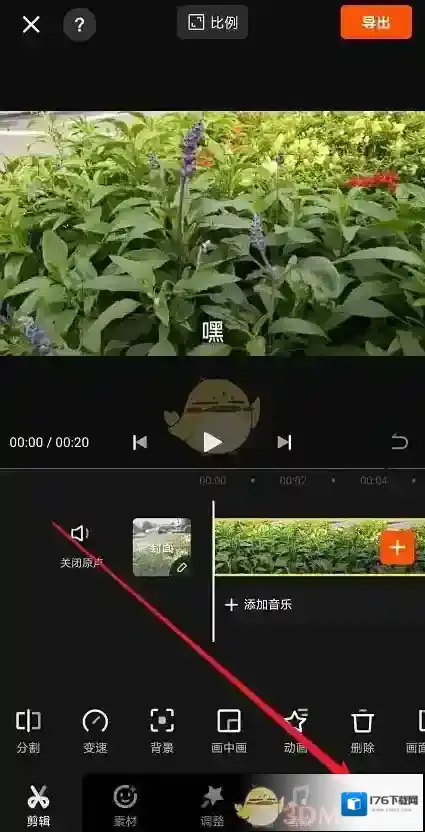
3、选择加字幕,输入文字内容,点击右侧动画选项。
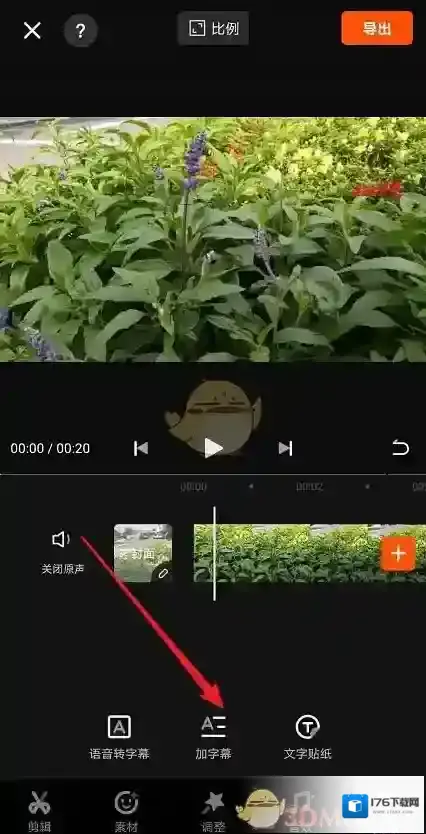
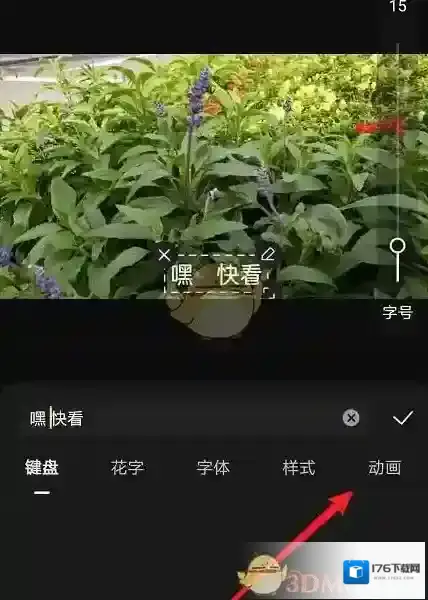
4、选择一个入场动画,点击√即可完成操作。
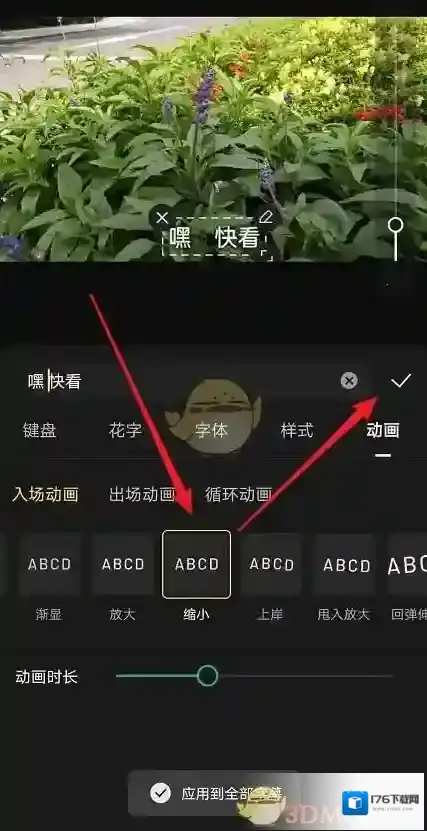
本文内容来源于互联网,如有侵权请联系删除。

1、首先我们打开快影
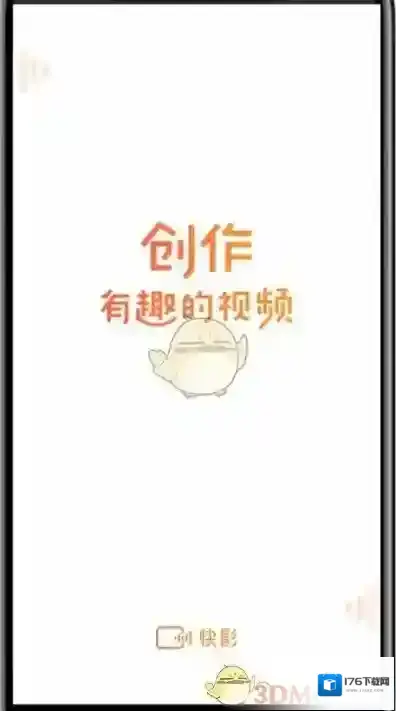
2、点击剪辑
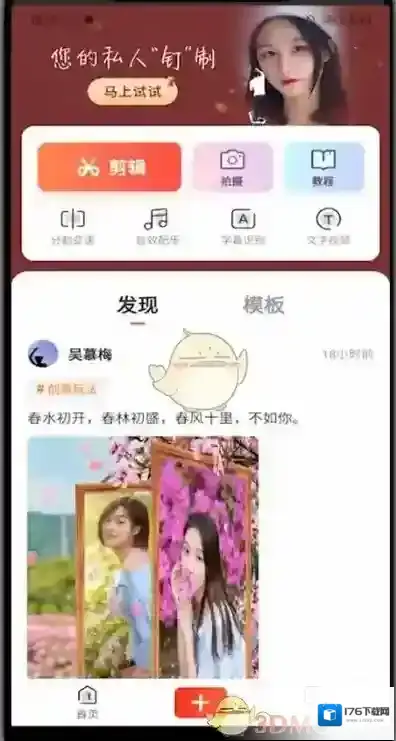
3、选择你需要的视频点击完成
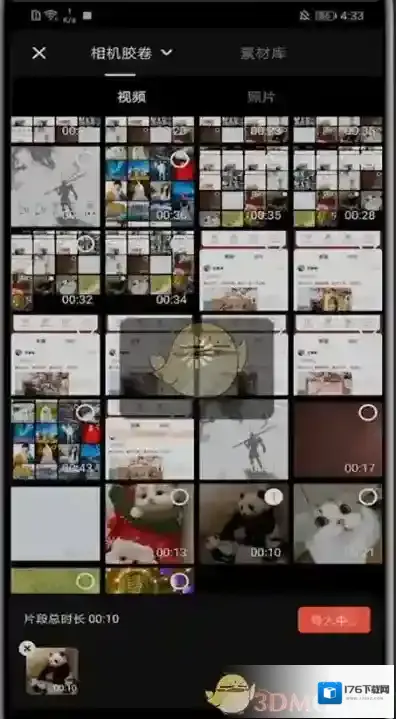
4、找到你要变速的初始镜头点击分割
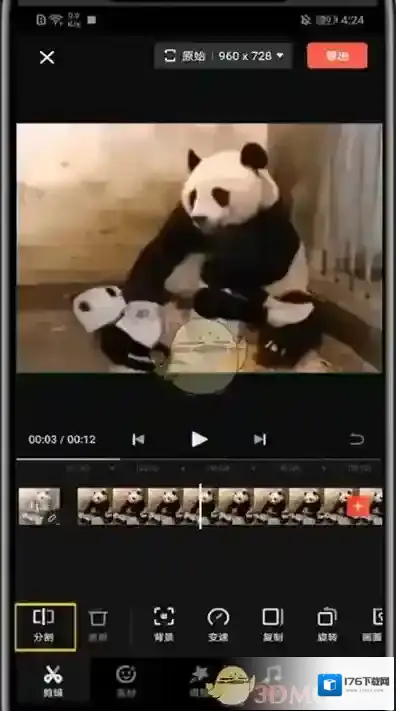
5、再找到结尾镜头点击分割
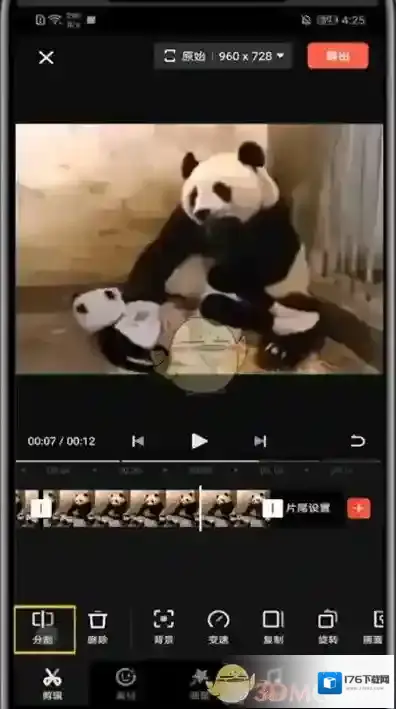
6、选中变速片段点击变速
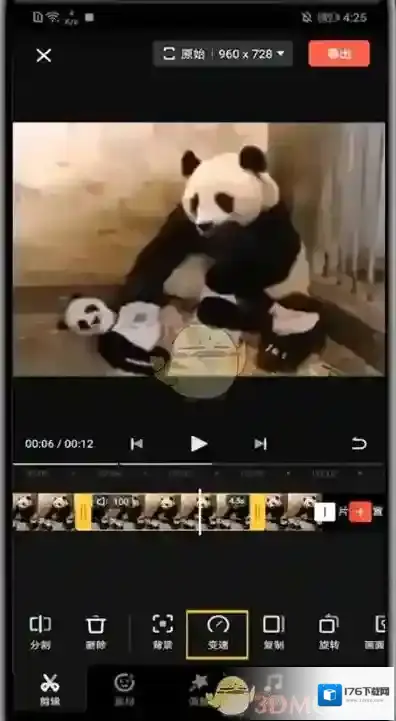
7、选择你需要的倍速即可
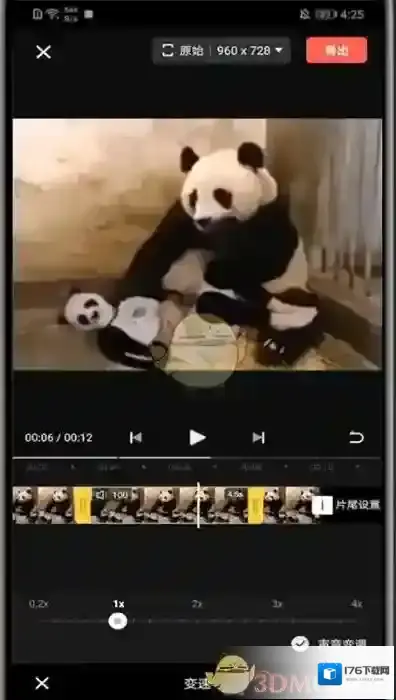
本文内容来源于互联网,如有侵权请联系删除。
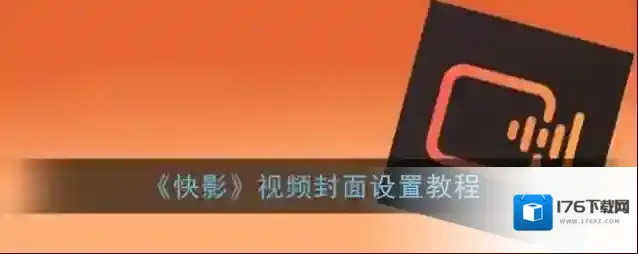
1、想用快影来设置视频封面,大家需要在软件的页面底端点击“+”按钮,从手机本地添加视频与图片素材进行编辑。
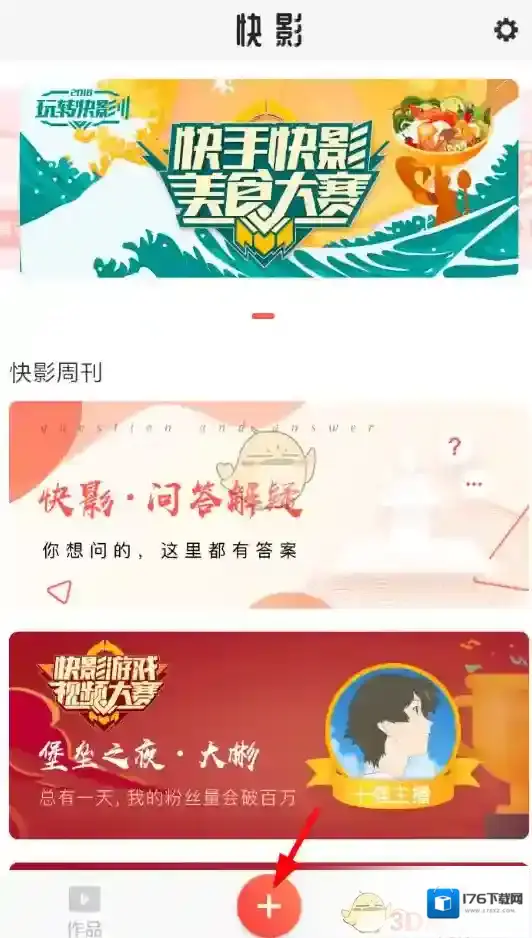
2、然后从编辑视频的页面里选择右下角按钮(如下所示),这样就可以为其编辑封面以及添加水印。
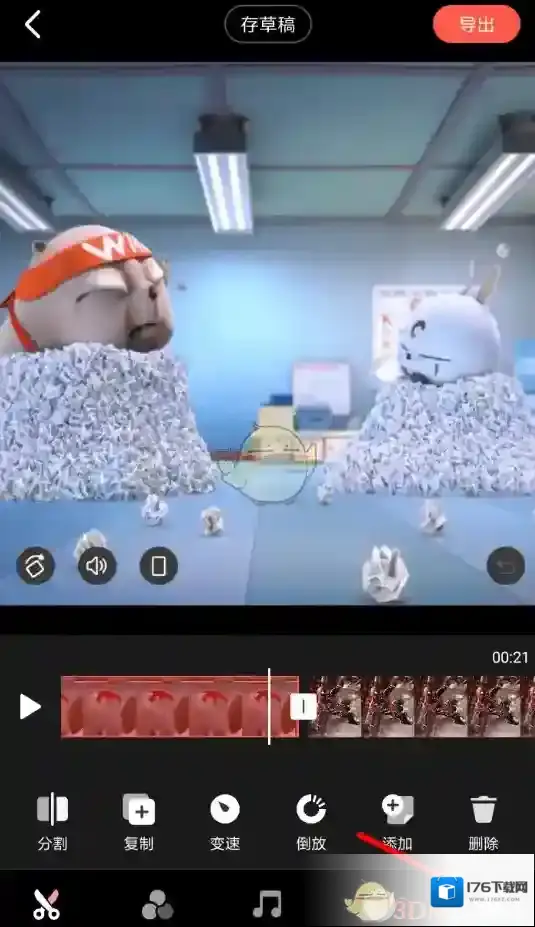
3、而设置封面的方法和大多数软件一样,都是通过滑动进度条来选择视频内容作为封面,非常方便快捷!
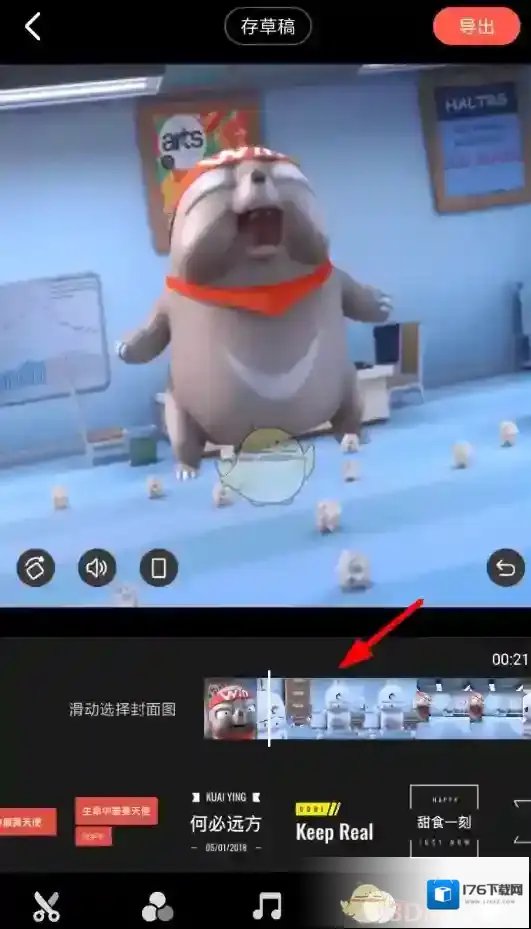
本文内容来源于互联网,如有侵权请联系删除。
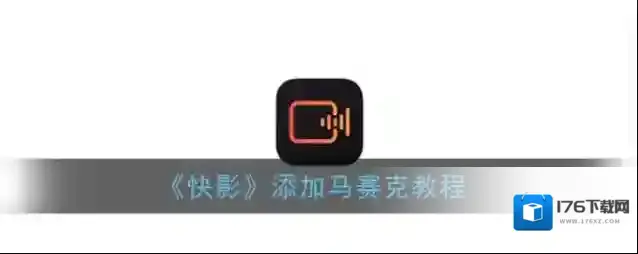
1、首先在手机中打开快影APP,并点击“剪辑”功能。
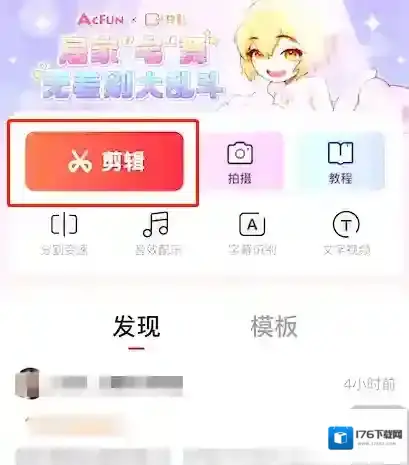
2、导入需要剪辑的视频素材。
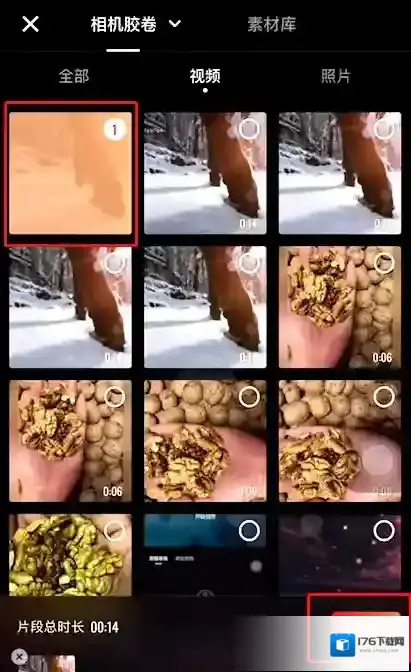
3、点击底部素材按钮,找到“贴纸”并点击。
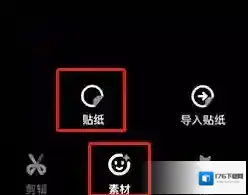
4、系统默认给出了很多那别的贴纸功能,在这里一直向左滑动,找到“遮挡”分类,并点击该分类。
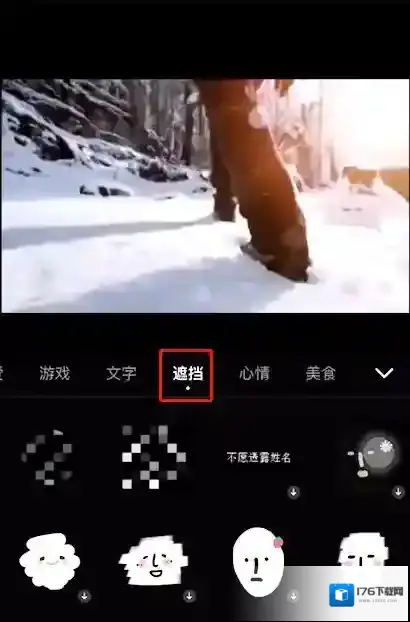
5、系统提供了两款马赛克功能,一款圆形,一款方形,我们在这里任意点击一款。
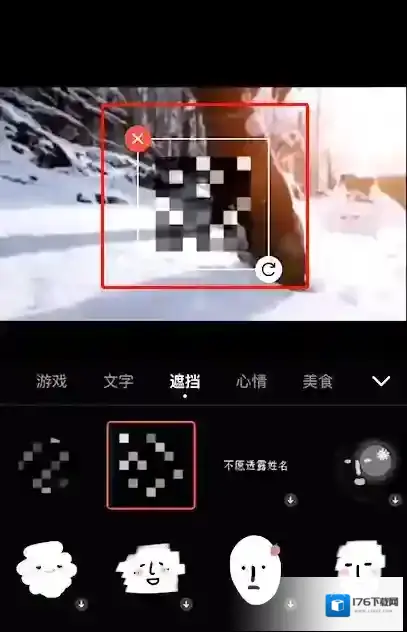
6、这样视频区域内就出现了马赛克,调整好需要遮挡的位置,之后点击右上方导出按钮即可。

快影应用厂商信息
- 应用厂商: 北京快手科技有限公司
- 应用备案: 暂无
- 权限说明: 点击查看
- 隐私政策: 点击查看
快影应用相关内容
-

-
《快影》制作滚动字幕教程
1、打开快影,进入到首页后,点击剪辑,选择视频并添加。 2、在进入到编辑界面后,点击字幕。 3、选择加字幕,输入文字内容,点击右侧动画选项。 4、选择一个入场动画,点击√即可完成操作。 本文内容来源于互联网,如有侵权请联系删除。2025-07-30 -
《快影》视频播放速度设置方法
1、首先我们打开快影 2、点击剪辑 3、选择你需要的视频点击完成 4、找到你要变速的初始镜头点击分割 5、再找到结尾镜头点击分割 6、选中变速片段点击变速 7、选择你需要的倍速即可 本文内容来源于互联网,如有侵权请联系删除。2025-07-17 -
《快影》视频封面设置教程
1、想用快影来设置视频封面,大家需要在软件的页面底端点击“+”按钮,从手机本地添加视频与图片素材进行编辑。 2、然后从编辑视频的页面里选择右下角按钮(如下所示),这样就可以为其编辑封面以及添加水印。 3、而设置封面的方法和大多数软件一样,都是通过滑动...2025-07-14 -
《快影》添加马赛克教程
1、首先在手机中打开快影APP,并点击“剪辑”功能。 2、导入需要剪辑的视频素材。 3、点击底部素材按钮,找到“贴纸”并点击。 4、系统默认给出了很多那别的贴纸功能,在这里一直向左滑动,找到“遮挡”分类,并点击该分类。 5、系统提供了两款马赛克功能,...2025-07-09 -
《快影》修改字幕背景颜色教程
很多小伙伴在制作视频的时候都会为视频添加字幕,而为字幕添加上合适的底色,可以让其看起来更加清楚。那么如果我们想要对字幕的背景颜色进行修改,这该如何操作呢?这里小编就来为大家介绍一下快影修改字幕背景颜色的方法教程。 1、首先打开快影APP,之后点击“剪...2025-07-06

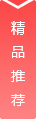
 Canva
Canva
 小云搜索
小云搜索
 Watch Launcher
Watch Launcher
 野草助手
野草助手
 手机腾讯网
手机腾讯网
 海棠小说
海棠小说
 共享货源
共享货源
 GG修改器
GG修改器
 快影
快影
 艾蒙顿浏览器
艾蒙顿浏览器
 搜狗输入法
搜狗输入法
 篮箭体育比分
篮箭体育比分
 美颜补光灯
美颜补光灯
 火火键盘
火火键盘
 螃蟹账号代售
螃蟹账号代售
 直播场控鸭助手
直播场控鸭助手
 松鼠打印机
松鼠打印机
 嗅觉浏览器
嗅觉浏览器
发表回复
评论列表 ( 0条)